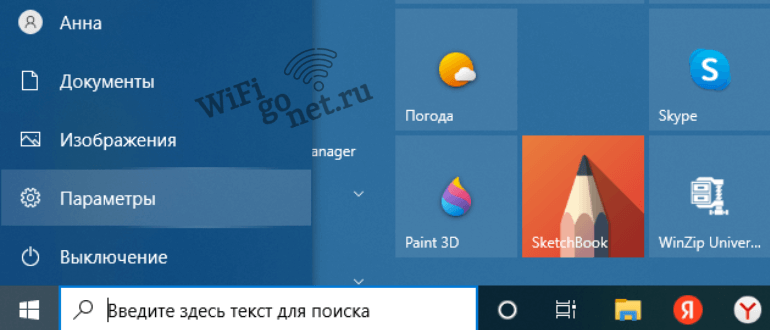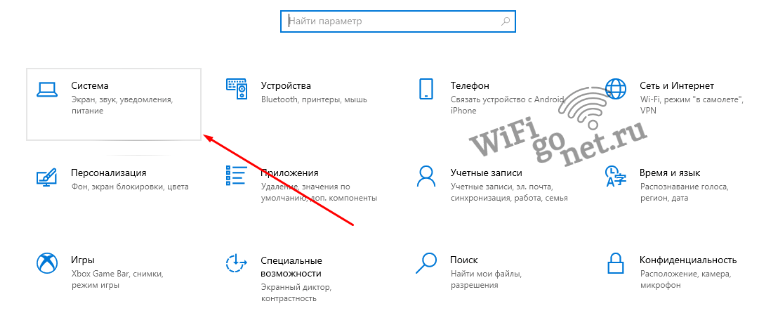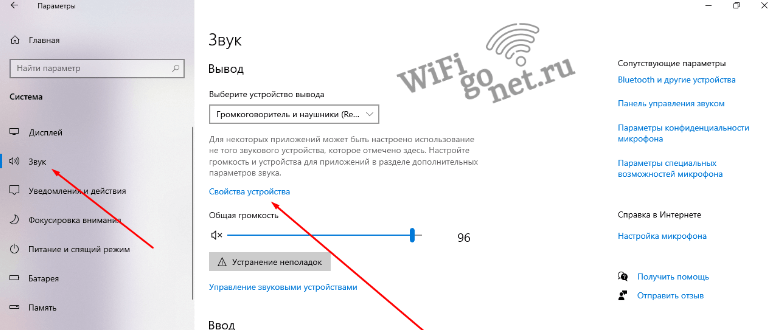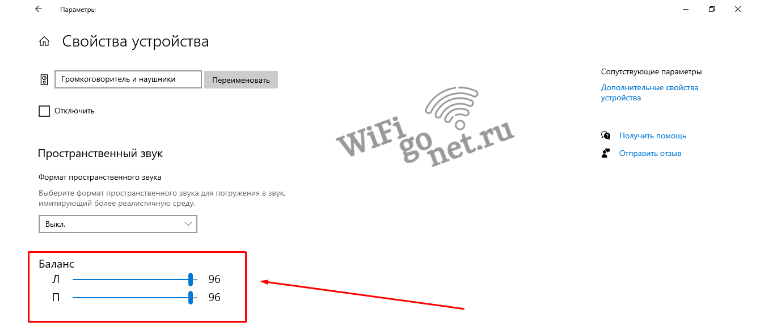Чтобы прослушивание любимых музыкальных композиций или аудиокниг было максимально комфортным, важно подобрать наушники, обеспечивающие качественный звук. Случается так, что звучание устройства становится неравномерным, что не может не огорчать пользователя. Необходимо разобраться, почему один наушник играет тише другого.
Содержание
Почему один наушник играет тише другого
Есть несколько основных факторов, провоцирующих неравномерное звучание наушников, когда один играет тише другого. Они таковы:
- Попадание мусора в динамик. Речь идет об ушной сере, грязи или соре, которые проникли в устройство через его сеточку.
- Поломка штекера или провода. В данном случае возможно замыкание контактов.
- Попадание жидкости в динамик. Если вода по каким-либо причинам затекла в наушник, то она не только его засоряет, но и провоцирует окисление внутренних контактов. Нужно быстрее просушить устройство – только тогда возможно полноценное его функционирование.
- Неисправность звуковой карты. Элемент обеспечивает поступление аудиосигнала. Он, как и все остальные детали, может сломаться.
- Размагничивание динамика. Эта поломка самая опасная, ведь размагничивание невозможно устранить. Ситуация часто наблюдается на дешевых подделках известных брендов.
- Отсутствие совместимости устройства с гаджетом. В данном случае пользователь использует высокоомный аудионоситель, который не совместим с мощностью наушников.
- Физиология. Люди, которые постоянно слушают громкую музыку, через какой-то промежуток времени начинают тише ее слышать.
Не стоит исключать варианта, когда дело не в наушниках, а в самом гаджете. Проверить это довольно легко: нужно просто сменить аудионоситель.
В том случае, если с другим устройством звук подается равномерно, виноваты не наушники.
Способы устранения проблемы
Каждая проблема требует индивидуального подхода в решении. Стоит рассмотреть самые распространенные варианты.
Загрязнение
Чаще всего наушники портятся у спортсменов или у людей, не сидящих на месте. Вызвана проблема усиленным выделением пота при активных движениях. В том случае, если один наушник стал работать тише, следует проверить его на наличие загрязнения. Когда сор обнаружен, можно промыть сетку средствами, имеющимися в каждом доме. Этапы работы:
Этапы работы:
- Приобрести таблетки или раствор перекиси водорода, помогающую избавиться от серных пробок в ушах. Для очищения динамика может подойти и спирт, но стоит он дороже, а эффект идентичен.

- Найти соответствующую емкость, подходящую для очищения сетки. Это может быть обыкновенная пробка.
- Вылить перекись в емкость, заполнив ее наполовину, после чего поместить туда сетку таким образом, чтобы динамик не касался жидкости.
- На протяжении 10 минут держат сетку в перекиси. Проделывать операцию нужно сс двумя наушниками поочередно.

- После того как промывка выполнена, подержать наушники вертикально, сеткой книзу, чтобы жидкость не затекла в динамик.
Когда устройство полностью подсохло, можно подключать его к гаджету и проверять, наладилось ли звучание. В том случае, когда оба наушника стали играть равномерно, можно говорить об успешности проделанной процедуры.
Повреждены провода
Если промывка сетки не привела к желаемому результату, дело может быть в неисправности шнура. Чтобы проверить факт повреждения, достаточно включить устройство и пошевелить кабелем и штекером во время воспроизведения звука. Неполадки со шнуром проявят себя потрескиванием, изменением громкости или шипением.
Если штекер не полностью входит в гнездо, то можно легонько его придавить, пока он не войдет в устройство до упора. Когда контакт стабилизируется, звук станет полноценно подаваться на оба наушника. В том случае, когда проблемы с контактом нет, а звук слышится неравномерно.
Штекер можно достать и подключить заново. После чего его поворачивают в самом гнезде до тех пор, пока звук не станет полноценным. Подобная проблема часто наблюдается с новыми гаджетами, при первом подключении к ним устройства.
Когда звук отсутствует, можно подозревать разрыв в кабеле. Если есть опыт, то исправить проблему можно своими силами. В обратном случае – визита к специалисту не избежать.
Проблемы проводного подключения
Неполадки с подключением проводных наушников решаются конкретными действиями:
- Проверка контакта наушников с устройством путем регулирования штекера.
- Обеспечение полного вхождения штекера от наушников в разъем на гаджете.
- Устранение окисления контактов. Их нужно аккуратно очистить зубочисткой или тонкой кистью. Использовать отвертки или металлические предметы строго запрещено, ибо они могут повредить устройство еще больше.
- Очищение вакуумных наушников проводится механическим способом или обычным обезжириванием. Чтобы не допускать сильного загрязнения, рекомендуется промывать насадки ежедневно.
В том случае,когда один наушник играет тише другого с iPhone 7 и выше, можно заподозрить плохой контакт в разъеме Lightning, что бывает довольно часто. Избавиться от неполадки можно путем очищения указанного разъема. Проявление некачественного звука может изначально возникать в дешевых репликах популярных моделей наушников. iPhone не работает с подобными устройствами.
Настройка баланса
Провести настройку баланса звука можно на гаджетах с различной операционной системой. Стоит ознакомиться с такими действиями более подробно.
Windows
Увы, рассматриваемая операционная система не отличается быстротой и комфортным доступом к указанному функционалу. Это объясняет тот факт, что об этой функции знают только специалисты. Чтобы самостоятельно отрегулировать звучание наушников, следует провести следующие мероприятия:
- Войти в меню «Параметры».

- Открыть подраздел «Система»
 и кликнуть на строку «Звук».
и кликнуть на строку «Звук». - Вверху раздела выбрать устройство, через которое звук выходит, и зайти в «Свойства устройства».

- После открытия вкладки, найти пунктик «Баланс» и соответствующие регуляторы, позволяющие управлять громкостью обоих каналов наушников.

В том случае, когда необходимо сделать баланс равномерным на ином гаджете или устройстве, придется вернуться к вкладке «Параметры» и повторить вышеуказанные действия заново.
Android
На базе рассматриваемой оси имеется «родной» эквалайзер, с помощью которого есть возможность выбирать различные эффекты аудио звучания. Но в этом эквалайзере нет функции регулировки звукового баланса в наушниках и на самом гаджете. Эта функция отсутствует и во встроенном приложении для медиа.
Это говорит о том, что с проблемой поможет справиться только дополнительно установленное программное обеспечение – стороннее приложение, которое поддерживает регулировку громкости и равномерности подачи звука на наушники.
iOS (iphone или ipad)
Проблема с iOS 12 и младше решается таким образом:
- Нужно зайти в «Настройки», далее открыть вкладку «Основные» и перейти в «Универсальный доступ».
- Опуститься вниз и выбрать настройку баланса между каналами.
Для устранения проблемы на iOS 13 и старше следует выполнить такие действия:
- Войти в «Настройки» и перейти к вкладке «Универсальный доступ».
- Найти аудиовизуализацию.
- Отрегулировать баланс, перейдя по одноименной вкладке.
Следует проверить, возможно, проблемы с этим самым балансом и провоцируют проявление того, что один наушник играет тише другого.
Увеличение звука в наушниках на Android
Если человека, который любит качественное звучание, не устраивает звук, выходящий из его наушников, он попытается отрегулировать их громкость. На оси Android это можно выполнить следующим образом:
- Скачать специальное приложение, дающее возможность сделать громкость устройства максимально высокой.
- Использовать внешние усилители.
- Откорректировать системные файлы.
- Воспользоваться встроенными функциями Android.
Стоит взять во внимание, что на некоторых наушниках имеется своя регулировка громкости, которая находится в месте соединения двух каналов. Если у пользователя оригинальная модель устройства, то он может воспользоваться специальным голосовым управлением громкостью на наушниках.
Приложения для усиления звука
В случае использования сторонних приложений для гаджета с осью Android, есть возможность самостоятельно регулировать подачу звука. Пользователь, установивший специальную программу, может следить за громкостью динамиков. Кроме того, он способен регулировать усиление частоты звуков в случае тихой работы блютуза.
Усилитель для наушников
В процессе воспроизведения звуковых дорожек с помощью проводных наушников можно пользоваться дополнительными усилителями, которые подсоединяют к смартфону. Купить их можно в точках сбыта техники. Наушники беспроводного типа нельзя использовать с усилителями.
Изменения системных файлов
Пользователи более продвинутого уровня имеют возможность изменить систему гаджета. Этот способ уместен тогда, когда звук стал тише и привычная его регулировка не работает. Здесь потребуются права рут.
Штатные средства телефона
Рассматриваемая ось отличается тем, что на ней имеются встроенные средства для регулировки звука через динамики. Сбоку на гаджете есть кнопка в форме качели. Если на нее нажать, то на экране появится шкала, с помощью которой можно уменьшить или увеличить звук.
Проблема, когда один наушник играет тише другого – не причина отказываться от любимого устройства. Самое главное – разобраться в неполадках и попытаться их устранить.